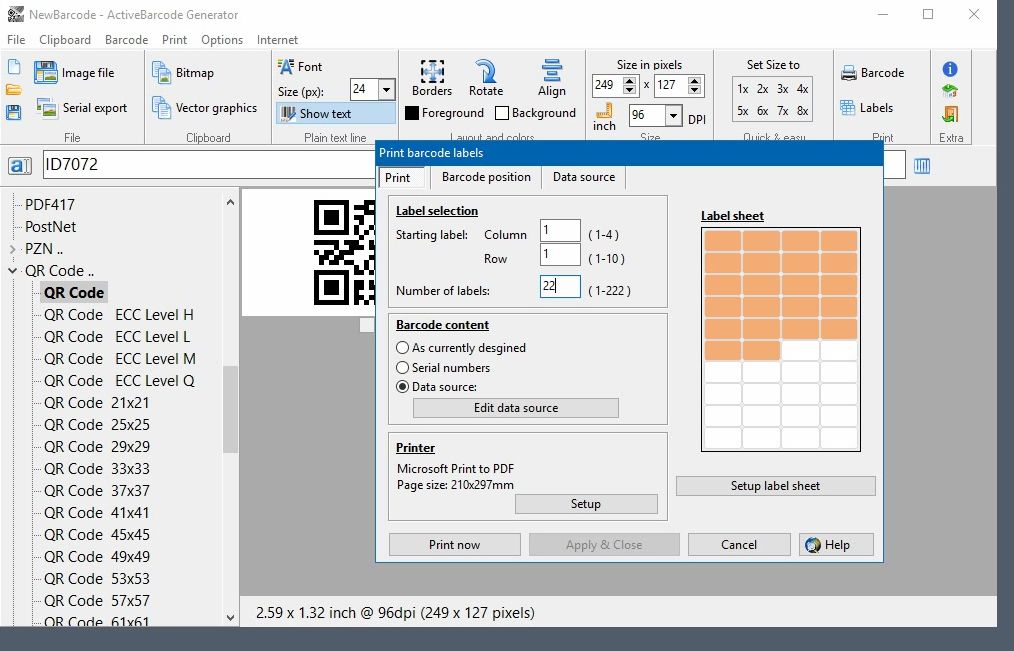Etiketten afdrukken met geïmporteerde gegevens
bijv. vanuit een spreadsheet
1
In dit voorbeeld laten we zien hoe je gegevens uit een spreadsheet kunt gebruiken om etiketten af te drukken:
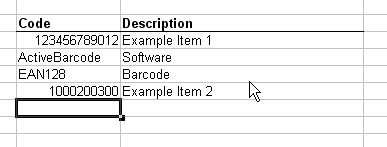
2
In dit voorbeeld worden de waarden uit de kolom Code gebruikt als gegevensbron voor de labels. Kopieer hiervoor de gegevens naar het Windows klembord. Begin met het selecteren van de gegevens die je wilt gebruiken:
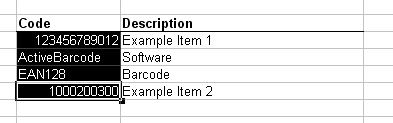
3
Kopieer nu de geselecteerde gegevens naar het Windows klembord door Kopiëren te kiezen in het menu Edit.
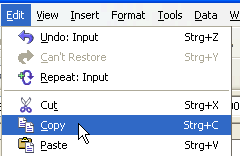
4
Open vervolgens de ActiveBarcode Generator. Pas de streepjescode aan volgens je behoeften, bijv. type en grootte. Als u het type etiketvel nog niet hebt geconfigureerd, selecteert u eerst Instellen etiketvel in het menu Afdrukken.
Ga verder door de functie Kaarten met barcodes te selecteren in menu Afdrukken. Klik op de tab Gegevensbron. Het volgende dialoogvenster verschijnt:
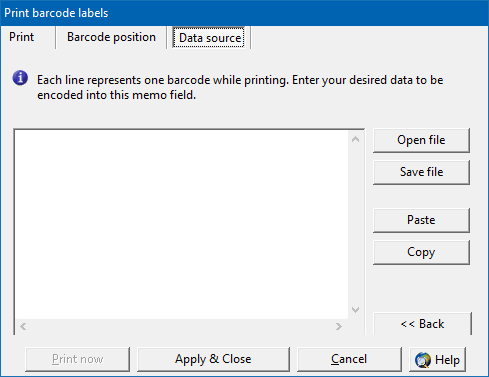
5
Klik hier op de knop Plakken. De gegevens die gekopieerd zijn uit de spreadsheet worden geïmporteerd in de labelgegevensbron.
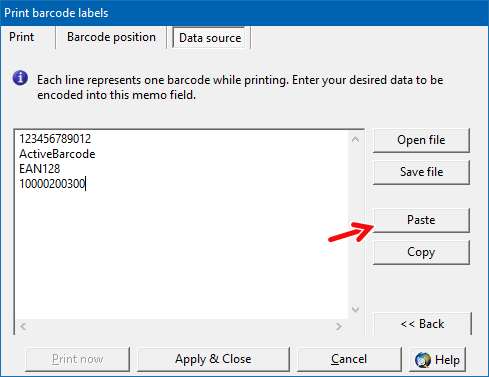
6
U kunt ook het tabblad Barcodepositie openen om de positie en grootte van de barcode op het etiket aan te passen.
Ga naar het tabblad Afdrukken om het afdrukken te starten. Selecteer Data Source in de sectie Barcode-inhoud. Definieer vervolgens het beginlabel en het aantal labels dat u wilt afdrukken.
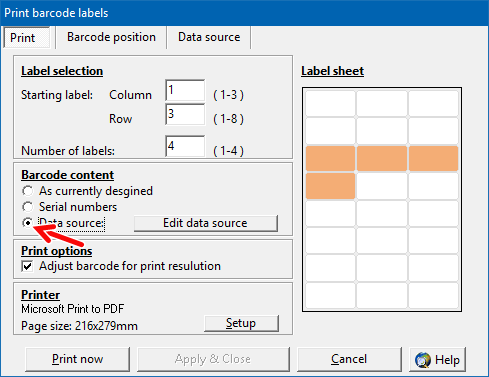
7
Klik ten slotte op de knop Afdrukken om het afdrukken van de etiketten te starten.